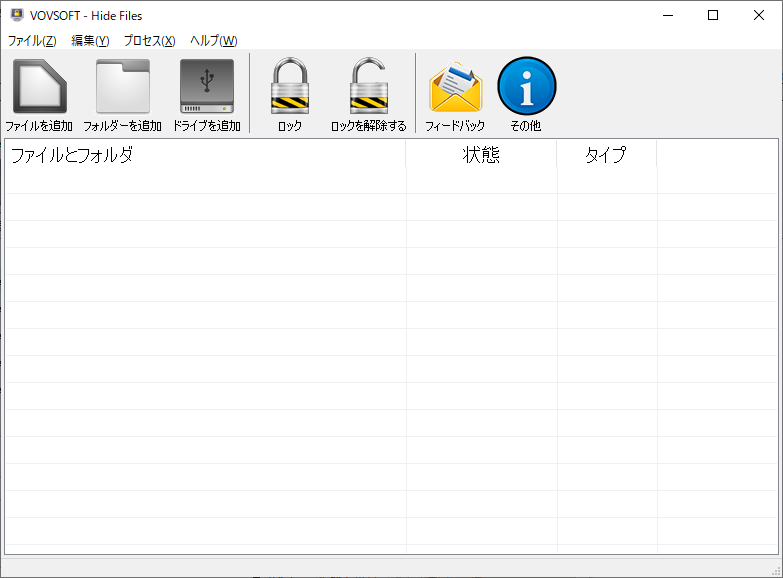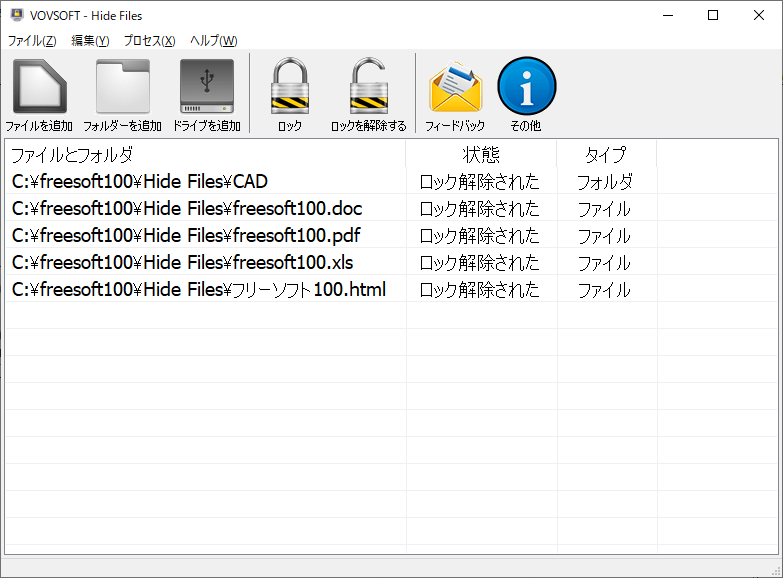- バージョン
- 9.2
- 更新日
- 2025/04/24
- OS
- Windows Vista/7/8/8.1/10/11
- 言語
- 日本語【サポート言語】
日本語, 英語, アルバニア語, アラビア語, ブルガリア語, 中国語(簡体字), 中国語(繁体字), チェコ語, オランダ語, フィンランド語, フランス語, ドイツ語, ギリシャ語, ヘブライ語, ハンガリー語, イタリア語, 韓国語, ペルシア語, ポーランド語, ポルトガル語(ブラジル), ポルトガル語(ポルトガル), ルーマニア語, ロシア語, スロバキア語, スロベニア語, スペイン語, スウェーデン語, トルコ語, ウクライナ語, ベトナム語
- 価格
- $19.00
他の人に見られたくないファイル、フォルダー、ドライブを非表示にできるソフトです。
NTFS/FAT32/FAT16 ファイルシステム、ローカル HDD、外付け HDD、SSD、SD カード、マルチメディアカード(MMC)、USB メモリーをサポート。
ドラッグ&ドロップなどで非表示にしたいファイルやフォルダーを登録し、「Lock」することで非表示に、「Unlock」することで再表示できます。
ロック/アンロックするためには最初に設定しておくマスターパスワードが必要になるため、他の人に操作される心配はありません。
※ 本ソフトはですが、無料で試用できます。体験版では起動時に購入を促されるウィンドウが表示されます。
Hide Files の使い方
ダウンロード と インストール
- 提供元サイトへアクセスし、「Download」ボタンをクリックします。
- メールアドレス入力ページが表示されます。
「Start Download」ボタンをクリックしてダウンロードします。
※ メールアドレスは入力しなくても OK です。 - ダウンロードしたセットアップファイル(hide-files.exe)からインストールします。
使い方
初期設定(マスターパスワードを設定する)
- 本ソフトを起動すると「Welcom to VOVSOFT Hide Files」画面が表示されます。
「持続する」ボタンをクリックします。
※ 本ソフト起動時に表示されます。
購入を促す画面
- マスターパスワードの設定画面が表示されます。
パスワード、パスワードの確認を入力して「OK」ボタンをクリックします。
初期設定 - マスターパスワードの登録
- 「マスターパスワードが正しく設定されています。…」ウィンドウが表示されるので「OK」ボタンをクリックします。
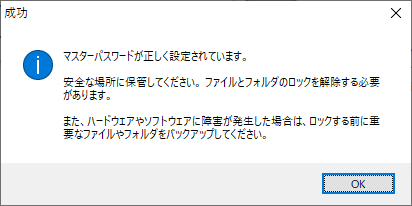
マスターパスワード登録完了メッセージ
- 初期設定がすべて終わり、メイン画面が表示されます。
ファイル/フォルダーを非表示にする
- 次のいずれかの方法で本ソフトにファイル/フォルダーを登録します。
※ 誤って登録してしまったファイルやフォルダーの登録を解除したい場合は、右クリックメニュー「選択を削除します」をクリックして登録を解除できます。
右クリックメニュー「選択を削除します」から解除できる
- 登録した項目をクリックして選択した後、次のいずれかの方法でソフト上の「状態」が「ロック解除された」から「ロックされた」に変更され、エクスプローラーからは非表示になります。
- ツールバーの「ロック」アイコンをクリックする
- 右クリックメニュー「ロック」をクリックする
- メニューバーから「プロセス」⇒「選択されたロック」とクリックする
同様に「ロックを解除する」と、エクスプローラーに再表示されます。
更新履歴
※ 機械翻訳で日本語にしています。
Version 9.2 (2025/04/24)
- 「フォルダ内のファイルを追加」を追加しました
- 「サブフォルダを追加」を追加しました
- Ctrl+A(すべて選択)とDel(選択項目を削除)のキー操作に対応しました
- 「選択項目を削除」の速度を向上しました
Version 9.1 (2025/03/04)
- 「失われたファイルの回復」に「ドライブ文字の変更」を追加
- 翻訳の改善
Version 9.0 (2025/01/17)
- タスクバーの進行状況状態を実装
- 「終了時にレジストリをバックアップ」オプションを追加
- 「終了時にすべての項目をロック」オプションを追加
- ロックとロック解除の改善
- 「レジストリをリセット」の改善
- 「失われたファイルの回復」の改善
- UI の改善
- 「終了」メニュー項目に関するいくつかの問題を修正